ownCloud はネットワーク上にクラウドストレージを提供するWebスイートであり、データはWebブラウザまたはソフトウェアクライアントを使用してアップロードできます。データはサーバーに保存され、ブラウザ、デスクトップクライアント、またはスマートフォンアプリを使用していつでもダウンロードまたはアクセスできます。このプロジェクトは、PHPとSQLite、MySQL、Oracle、またはPostgreSQLデータベースに基づいているため、これらの要件を満たすすべてのプラットフォームで実行できます。これは、商用スイートで利用可能な機能のほぼすべての可能性を提供します。 AGPLv3ライセンスでリリースされているため、追加費用なしで独自のクラウドストレージサーバーをセットアップできます。 ownCloudの商用バージョンも利用できます。
機能:
以下は、ownCloudで利用できる機能のリストです。
- 従来のディレクトリ構造でのファイルストレージ
- 暗号化
- デスクトップ、Webクライアント、またはモバイルアプリとのデータの同期。
- カレンダー(CalDAVとしても使用)
- タスクスケジューラ
- 名簿(CardDAVとしても使用)
- 音楽ストリーミング(Ampache経由)
- ユーザーとグループの管理(OpenIDまたはLDAPを介して)
- グループ間またはパブリックURL間でのコンテンツの共有
- 構文の強調表示とコード折り畳みを備えたオンラインテキストエディタ
- ブックマーク
- URL短縮スイート
- フォトギャラリー
- PDFビューア(pdf.jsを使用)
- ODFファイルのビューア(.odt、.odp、.ods)
ownCloud 7の新機能:
- 2つのowncloudインストール間の共有が改善されました。
モバイルデバイスに適した、より高速で効率的な設計
ストア、アクセス、および制御
詳細
これは、Ubuntu14.10でownCloud7をセットアップするための小さなガイドです。
ダウンロードとセットアップ:
Ubuntu14.10でリポジトリキーをダウンロードして追加します
wget http://download.opensuse.org/repositories/isv:ownCloud:community/xUbuntu_14.10/Release.key sudo apt-key add - < Release.key
owncloudリポジトリを追加します。
sudo sh -c "echo 'deb http://download.opensuse.org/repositories/isv:/ownCloud:/community/xUbuntu_14.10/ /' >> /etc/apt/sources.list.d/owncloud.list"
リポジトリを更新します。
sudo apt-get update
ownCloudをインストールします。
sudo apt-get install owncloud
MySQLの管理者パスワードを作成するように求められます
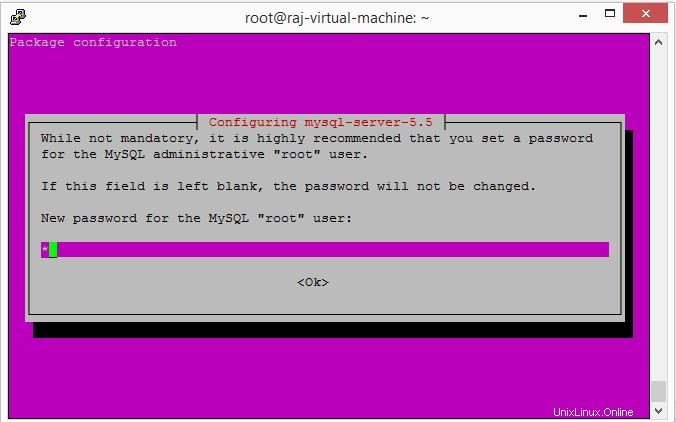
パスワードを繰り返して確認します。
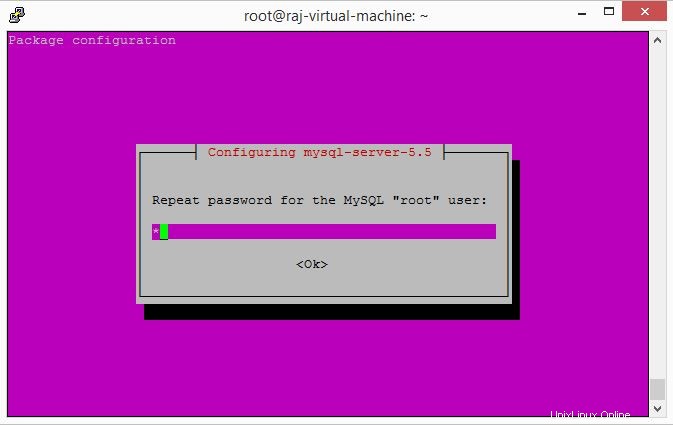
データベースの作成:
データベースを作成する前にMySQLサーバーを起動し、MySQLサーバーにログインする必要があります。
mysql -u root -p
「clouddb」というデータベースを作成します
create database clouddb;
「clouddbuser」がローカルホスト上の「clouddb」データベースに事前定義されたパスワードでアクセスできるようにします。
grant all on clouddb.* to 'clouddbuser'@'localhost' identified by 'password';
ownCloudを構成する:
Webブラウザーを開き、URLを http:// your-ip-address / owncloudにポイントします。 。ブラウザは自動的にownCloudセットアップページに移動します。選択したデータベース(SQLite、MySQL、PostgreSQL)を選択するオプションがあります。
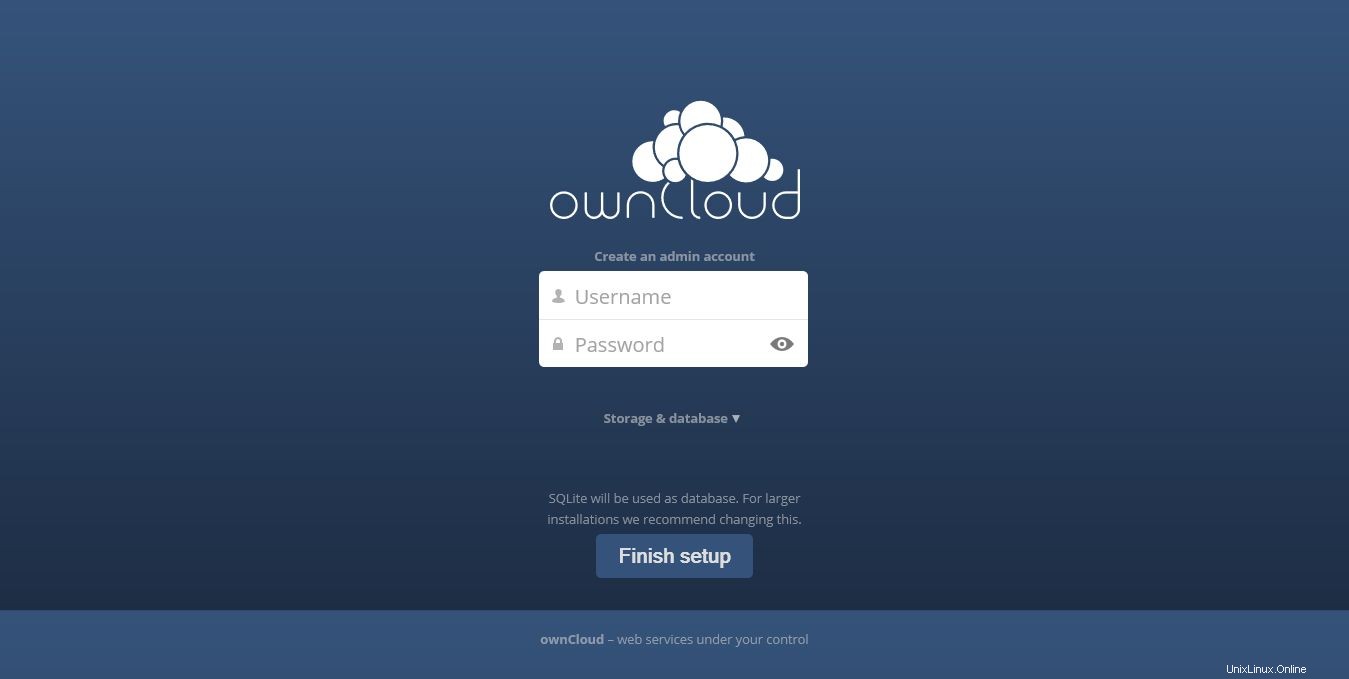
大規模な環境では、SQLiteの使用はお勧めしません。ここではMySQLを使用し、「ストレージとデータベース」をクリックして、管理者ユーザー名、パスワード、データフォルダーの場所、データベースの詳細を入力します。
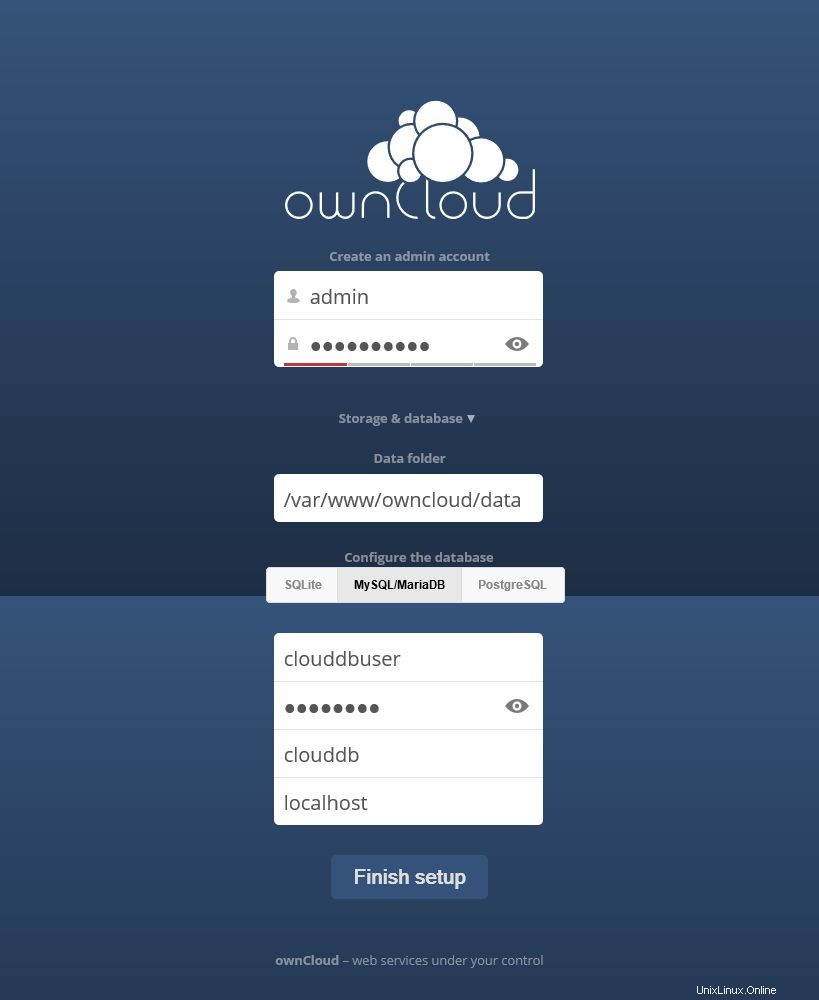
または、スマートフォン用のownCloudクライアントまたはアプリをダウンロードしてファイルをアップロードすることもできます。
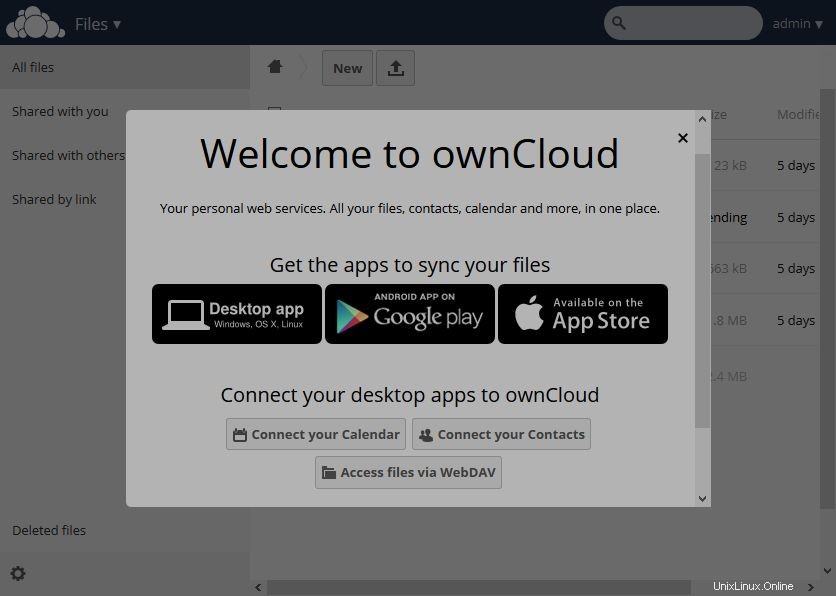
これで、ブラウザを介してファイルをアップロードできます。
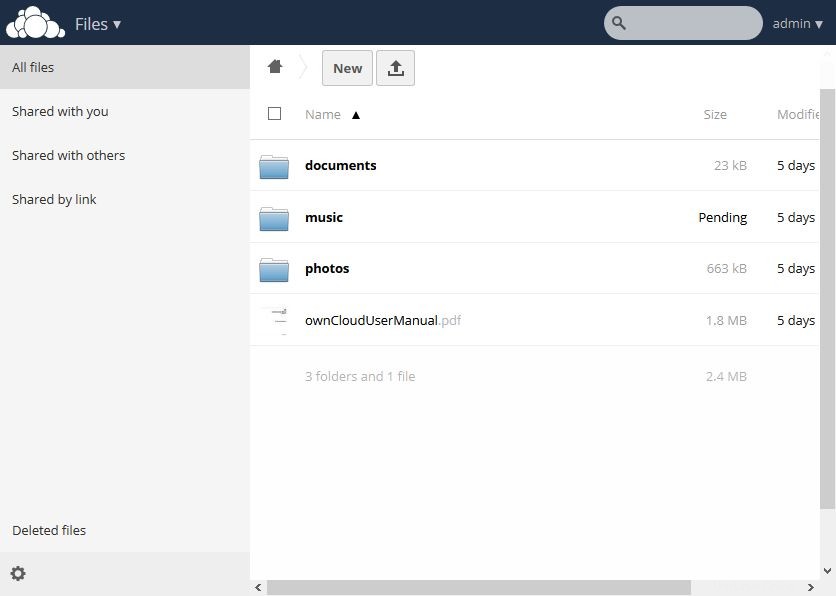
それだけです!。